5分钟学会如何在blender画齿轮
来源:网络收集 点击: 时间:2024-12-14打开blender软件,打开后,会一个长方体,这是软件自动创建的,如图示
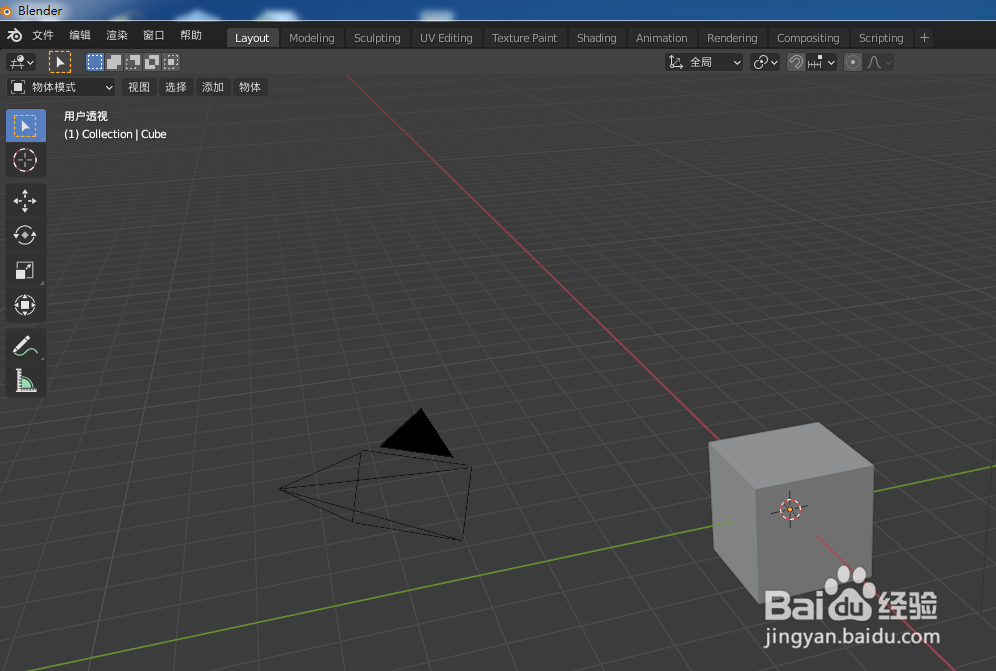 2/25
2/25鼠标左键点击选中长方体
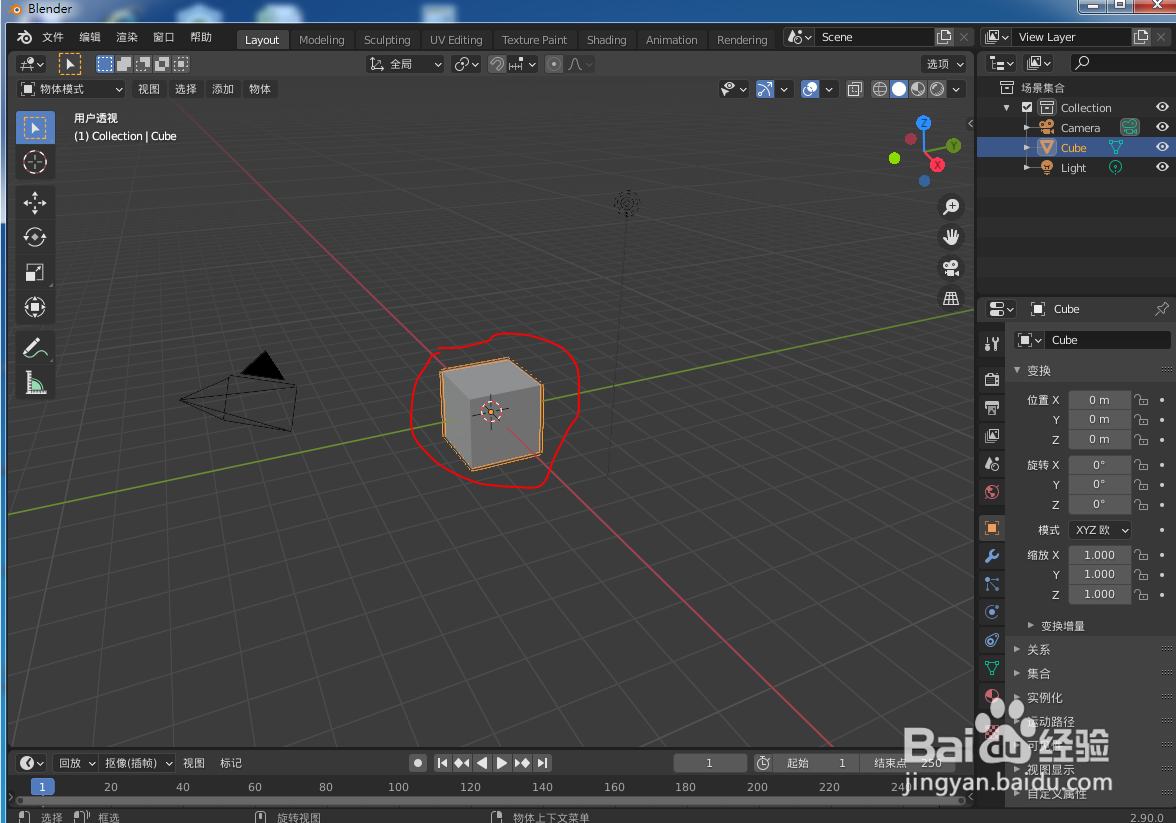 3/25
3/25单击鼠标右键,点击删除,将长方体删除,如图示
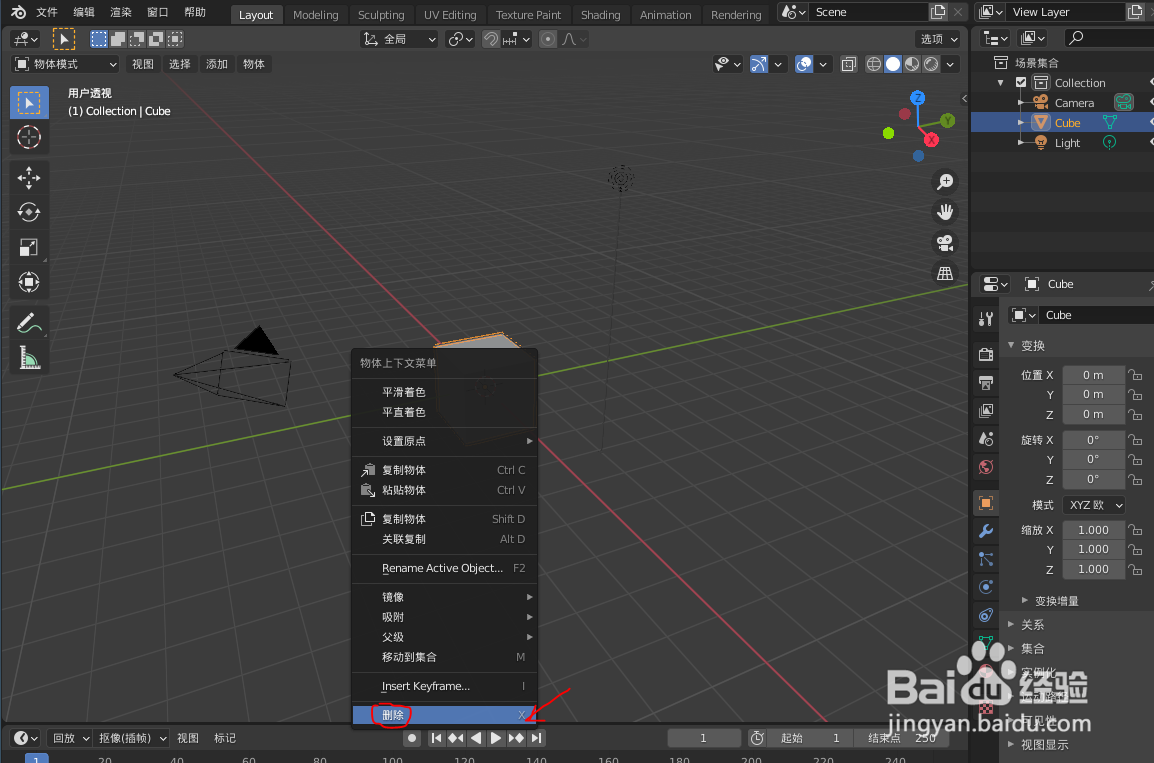 4/25
4/25参考下图,鼠标点击添加--》网络--》Gears--》Gear,创建齿轮
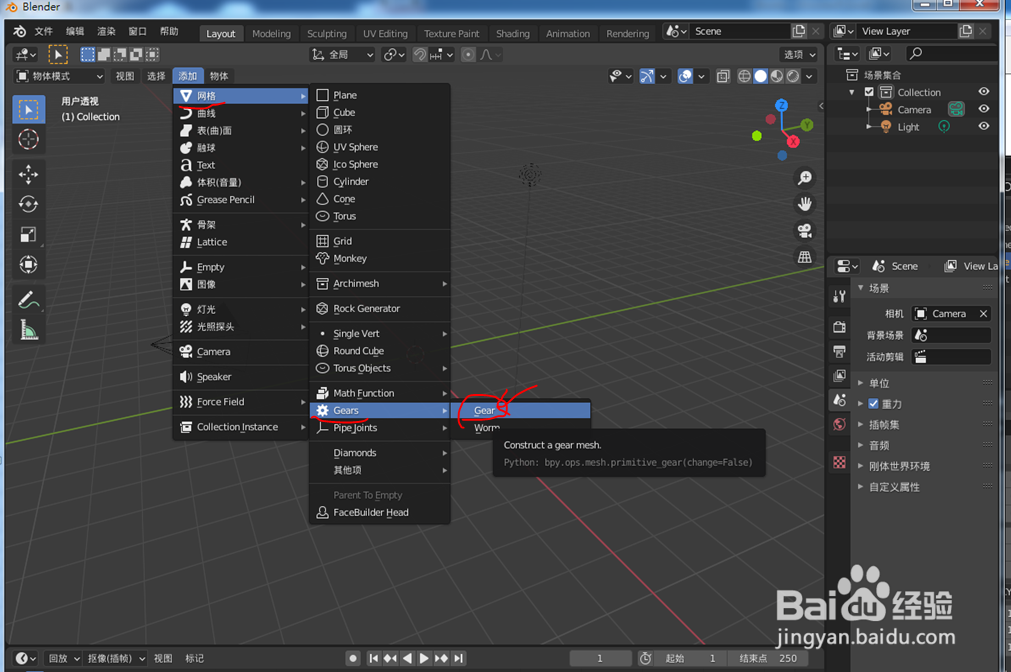 5/25
5/25点击左下方剪头,如下图
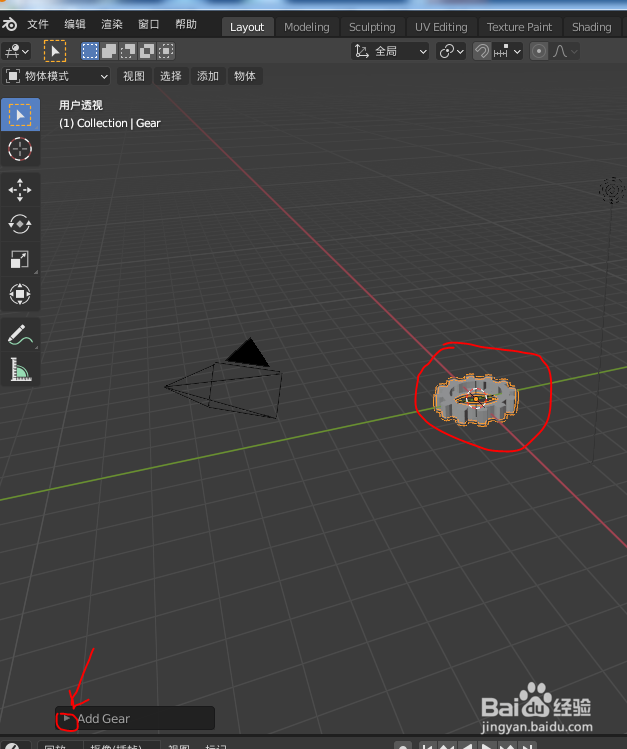 6/25
6/25进入齿轮参数设置卡后,设置齿轮各项参数尺寸,如下图
 7/25
7/25鼠标左键任意点击一下齿轮,即完成齿轮外形创建
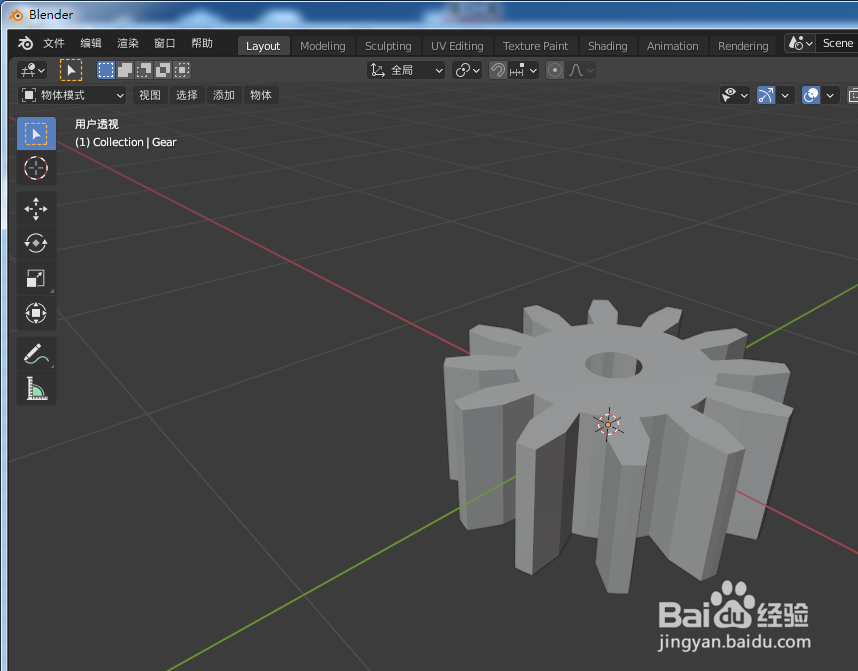 8/25
8/25鼠标左键点击添加--》网络--》Cylinder,创建轴孔圆柱体,如下图
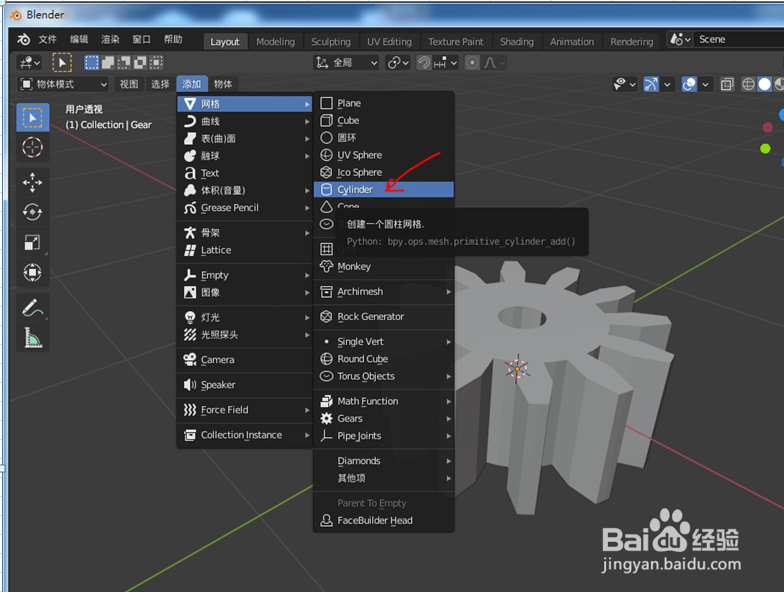 9/25
9/25在左下方圆柱体参数卡设置好相关参数
 10/25
10/25任意点击一下柱体,创建完成
 11/25
11/25选中柱体,点击切换到编辑模式,如下图
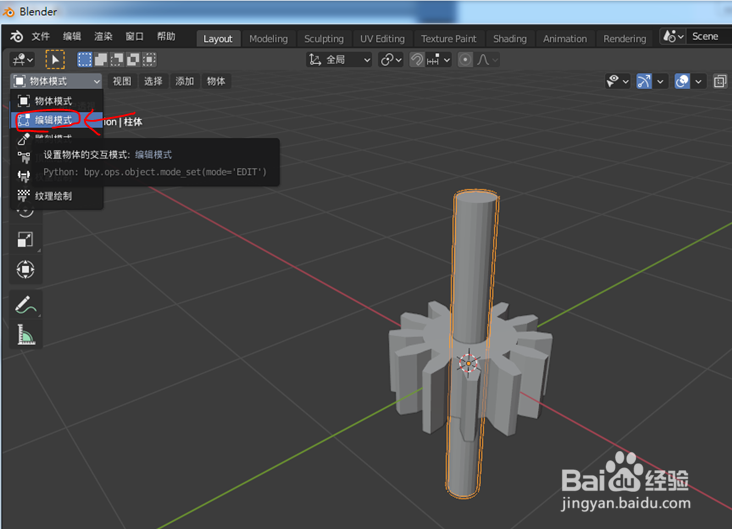 12/25
12/25鼠标点击面选项,如下图
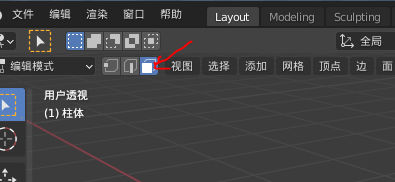 13/25
13/25鼠标点击选取柱体2个面,如下图
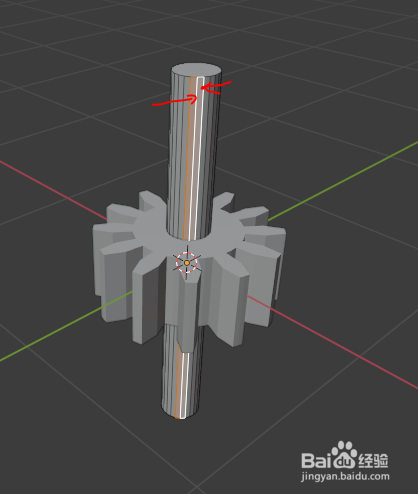 14/25
14/25单击鼠标右键,点击挤出E,如下图
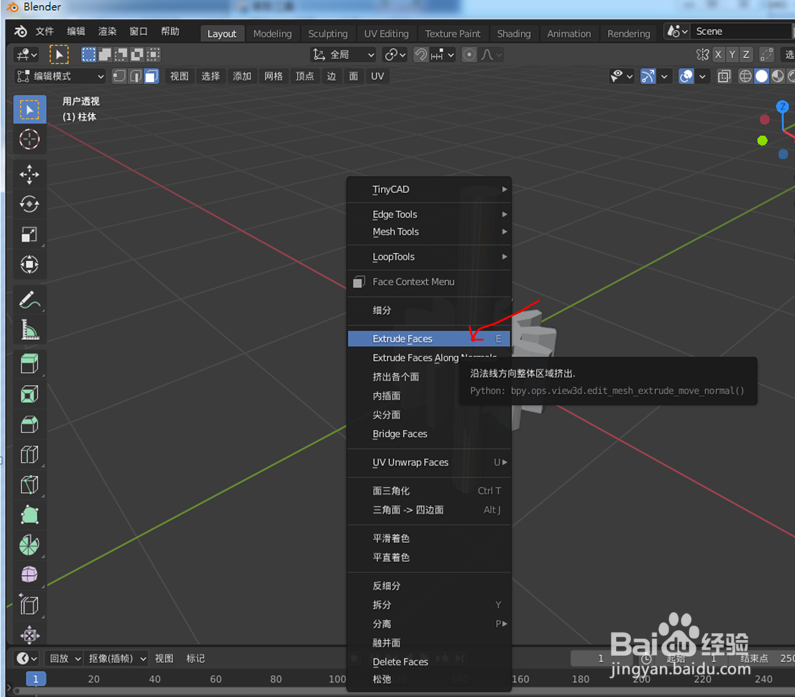 15/25
15/25设置好挤出参数尺寸,如下图
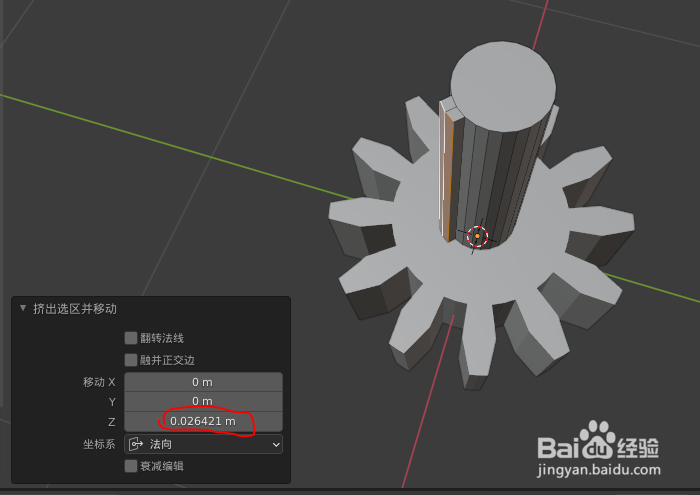 16/25
16/25切换到物体模式,如下图
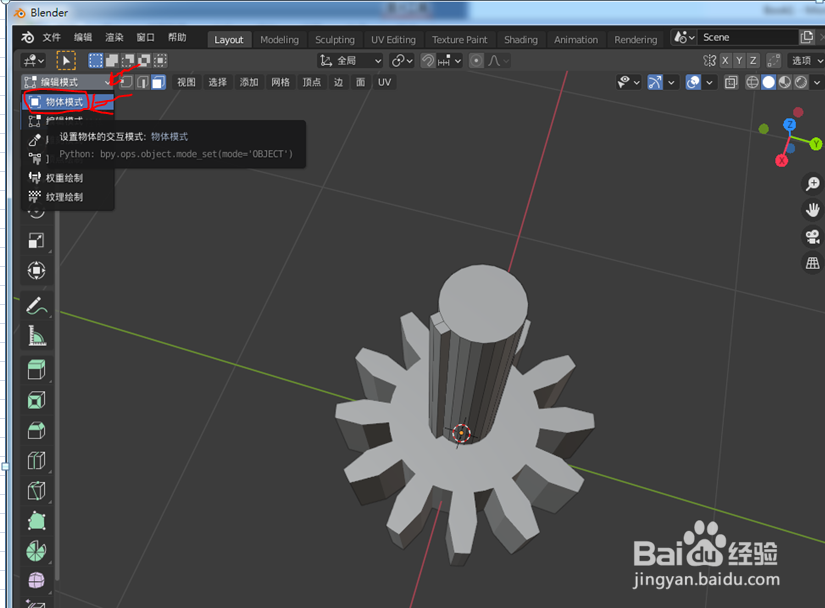 17/25
17/25先中齿轮后,点击下图右边的小板手图标
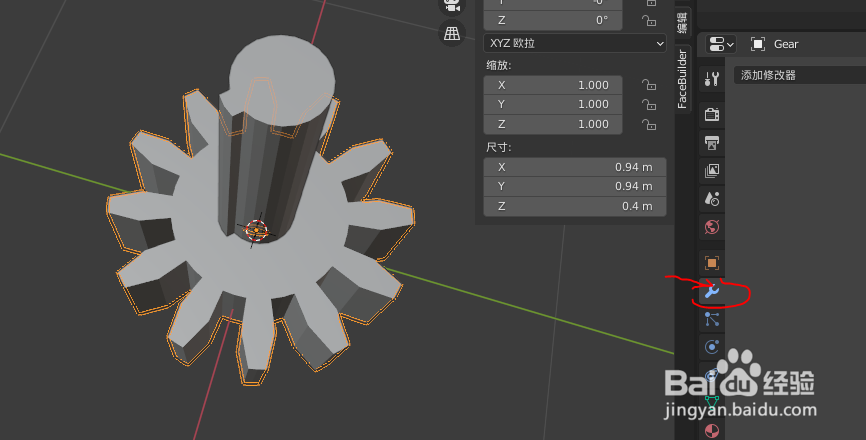 18/25
18/25添加修改器,等布尔,如下图
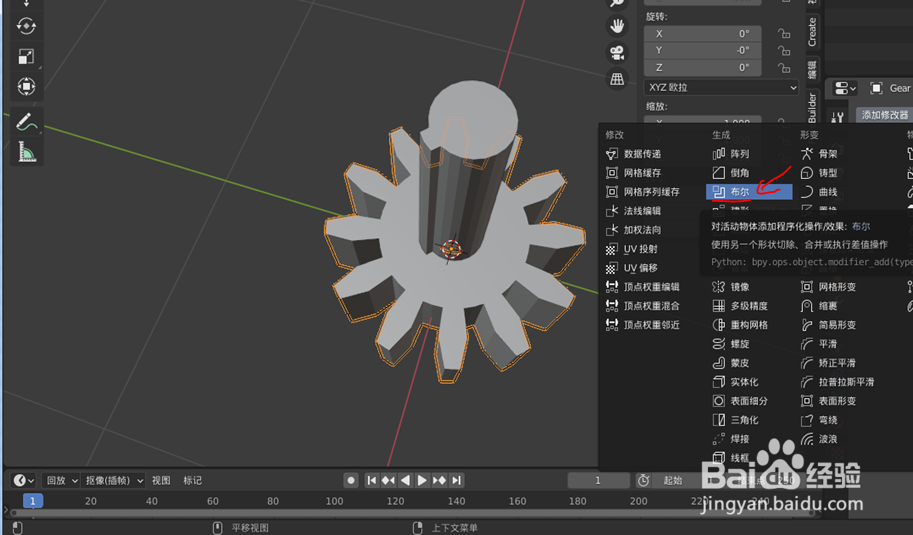 19/25
19/25点击物体旁边的吸管
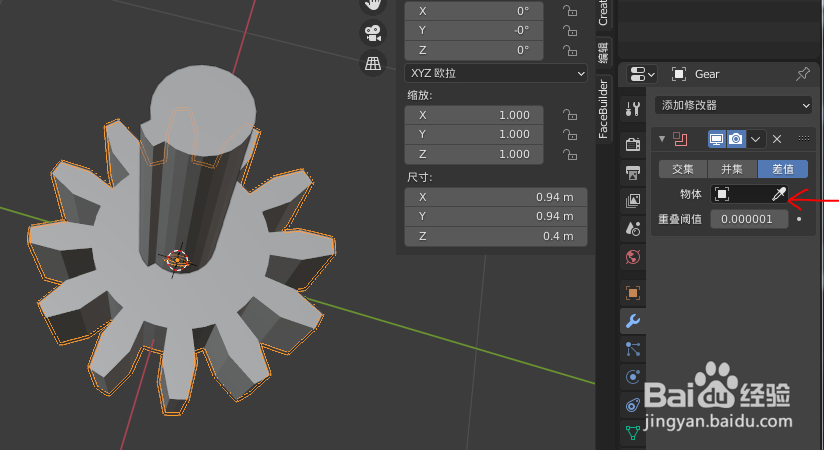 20/25
20/25用吸管点击选择柱体
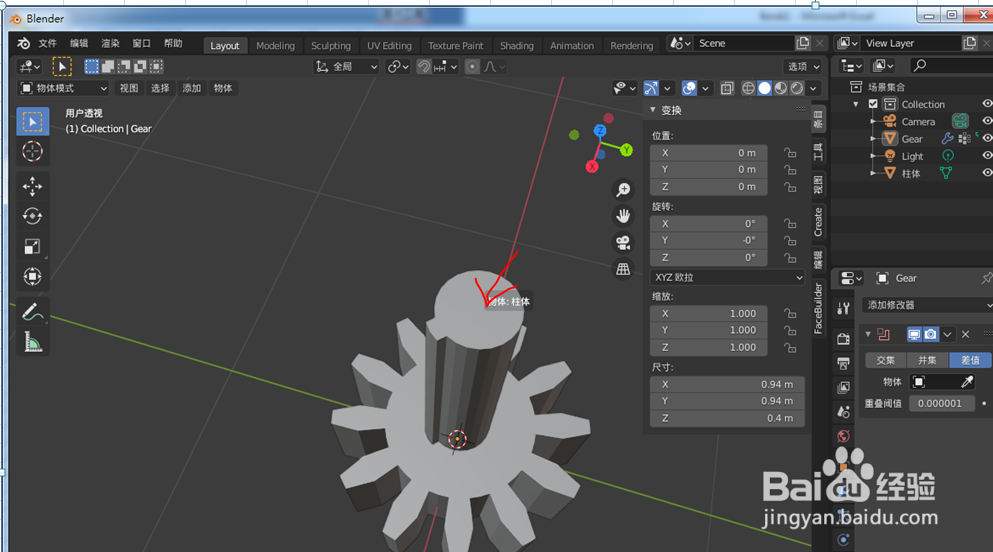 21/25
21/25柱体即补选中到物体旁边了
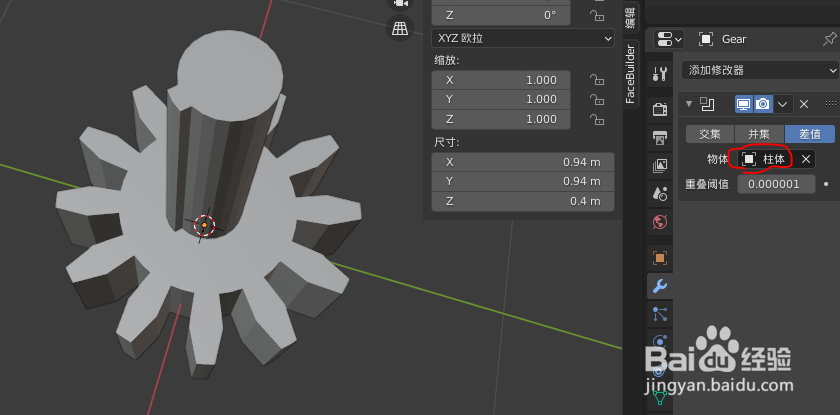 22/25
22/25点击应用,进行布尔运算
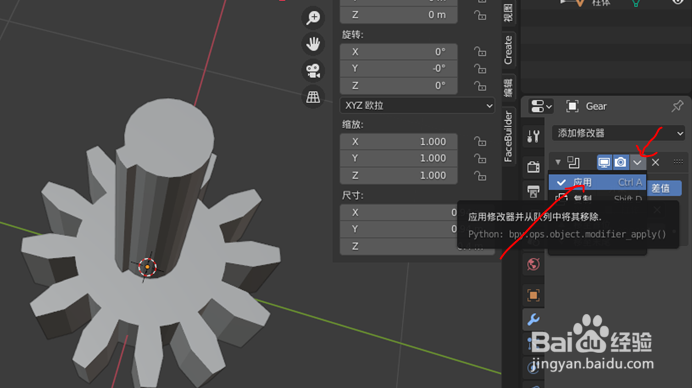 23/25
23/25鼠标左键选中柱体
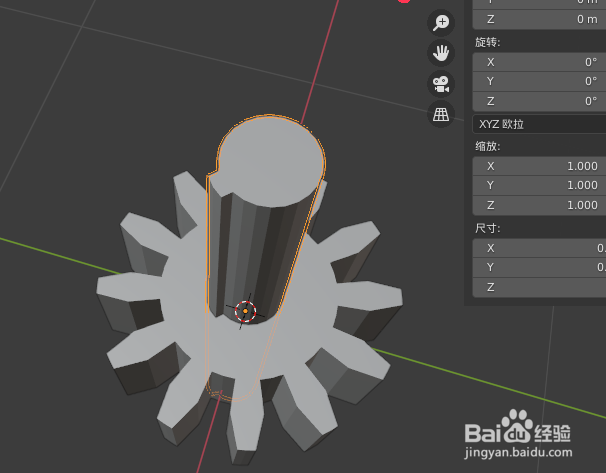 24/25
24/25单击右键,删除柱体
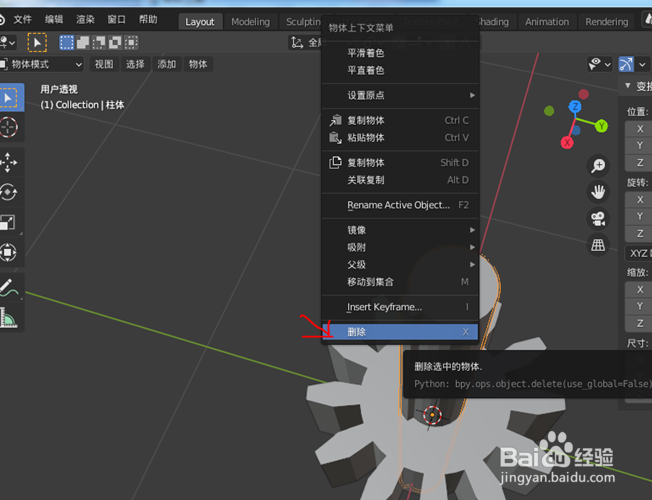 25/25
25/25删除后,就可以看到一个完整的齿轮了,一个齿轮就创建完成了,如果装到内轴上,就可以转动了
 注意事项
注意事项齿轮的参数尺寸一定要在第6步就设置好,到了后面就不好改了,只能改整个齿轮的大小,如果要修改齿的个数就改不了了
进行布尔修改时,一定要先选中齿轮,再添加修改器,物体目标先柱体,顺序不能错才能得到想要的效果
以上演示版本是2.9的,如果其它版的会有一些小差异,需要注意一下,blender软件是开源免费的,没有安装软件的可以到网上百度下载
BLENDER齿轮版权声明:
1、本文系转载,版权归原作者所有,旨在传递信息,不代表看本站的观点和立场。
2、本站仅提供信息发布平台,不承担相关法律责任。
3、若侵犯您的版权或隐私,请联系本站管理员删除。
4、文章链接:http://www.ff371.cn/art_1226565.html
 订阅
订阅